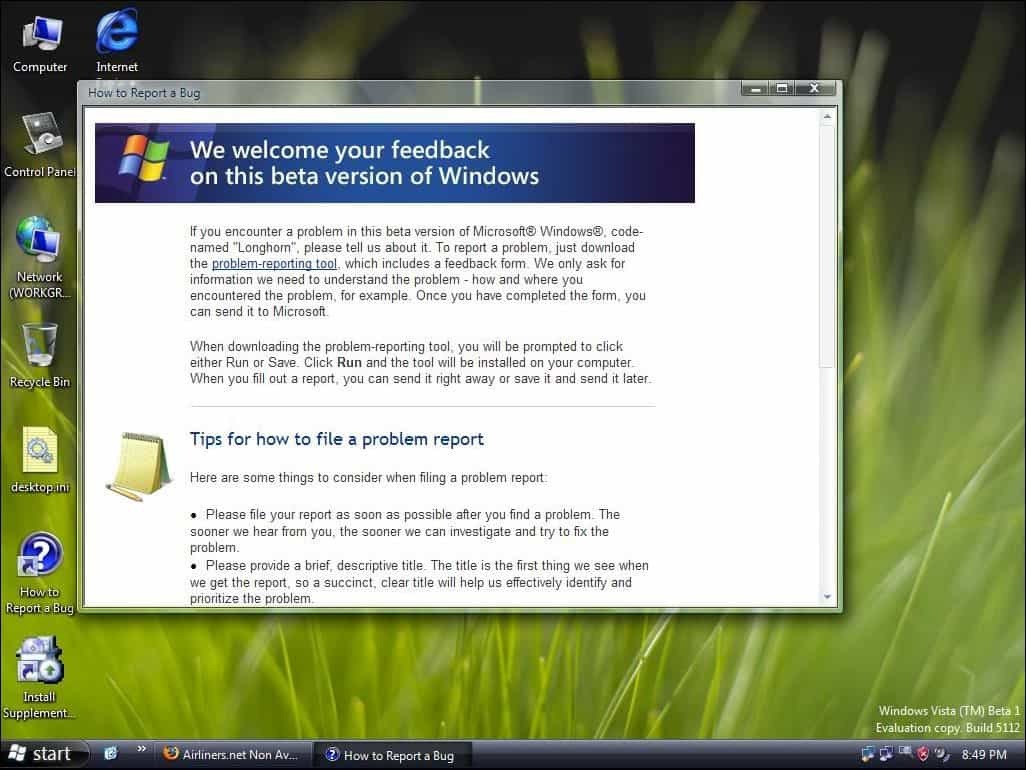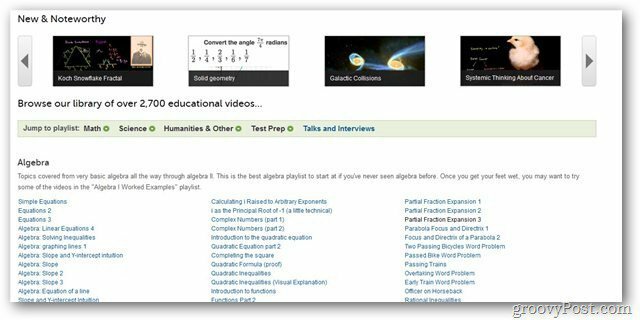Hur man använder färgning och webbnoter i Microsoft Edge
Windows 10 Microsoft Kant / / March 18, 2020
Vid första anblicken är Microsoft Edge som alla moderna webbläsare för Windows. Men det har unika funktioner, varav en är färgning med webbnoter.
På ytan, Microsoft Edge är precis som någon av de moderna webbläsare som finns tillgängliga för Windows. Du kan surfa på webbsidor, få tillgång till intranätwebbplatser, FTP och andra saker som du är vana vid i en modern webbläsare. Edge har dock en tydlig fördel, vilket är dess unika stöd för färgning. Använda din penna på en enhet som stöds, t.ex. Surface Pro, kan du utföra många åtgärder som att skriva på webbsidor, markera text och beskära bilder. Här är en titt på funktionen Web Notes i Microsoft Edge.
Använda bläck och webbnoter i Microsoft Edge
För att aktivera färgverktygen, klicka på Skriv en webbanteckning -knappen på Microsoft Edge-verktygsfältet i det övre högra hörnet.
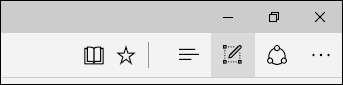
Detta visar dolda kommandon som du kan använda för att skriva, markera, kommentera och dela bilder. Med pennkontrollerna kan du välja små, medelstora eller stora pennspetsar och olika färger.

Om din enhet stöder handskrift klickar du bara på pennikonen och börjar skriva var som helst på webbsidan. Även om färgning fungerar bäst med en penna, kan du också använda musen eller fingret på en touch-aktiverad enhet.
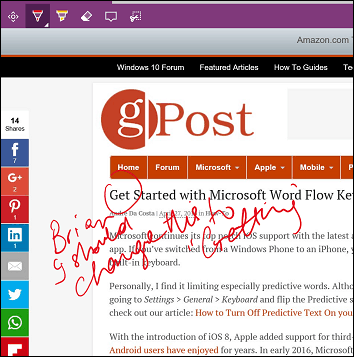
Text på webbsidor kan också markeras för referenser. Klicka på markeringsknappen och välj sedan flera färger och storlekar för att markera din text. Om du vill radera dina markeringar eller höjdpunkter klickar du på radern och sedan på markeringarna på sidan.
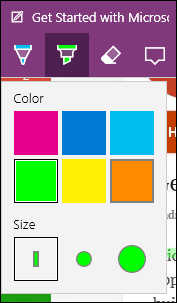
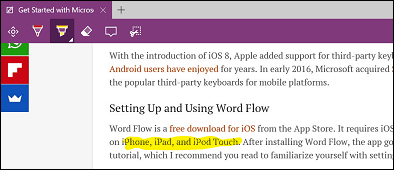
Edge tillhandahåller också en kommentarfunktion som låter dig lämna små anteckningar på en sida. Precis som Microsoft Words kommentarfunktion, kan du markera lite text och sedan klicka bredvid den för att lägga till en kommentar.
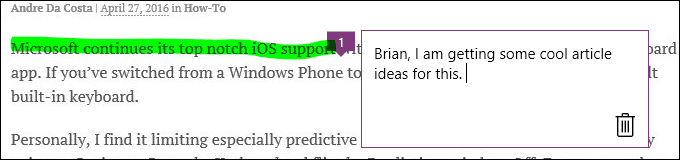
Clip-verktyget gör det enkelt att välja och kopiera bilder på en webbsida för att spara eller posta online. Klicka på klippverktyget, vänsterklicka och dra över bild eller text. När bilden eller texten är vald, a kopierade meddelandet kommer att visas för tillfället. Du kan sedan utföra flera åtgärder som att spara i dina OneDrive-anteckningsböcker, lägga till dina favoriter eller läslista.
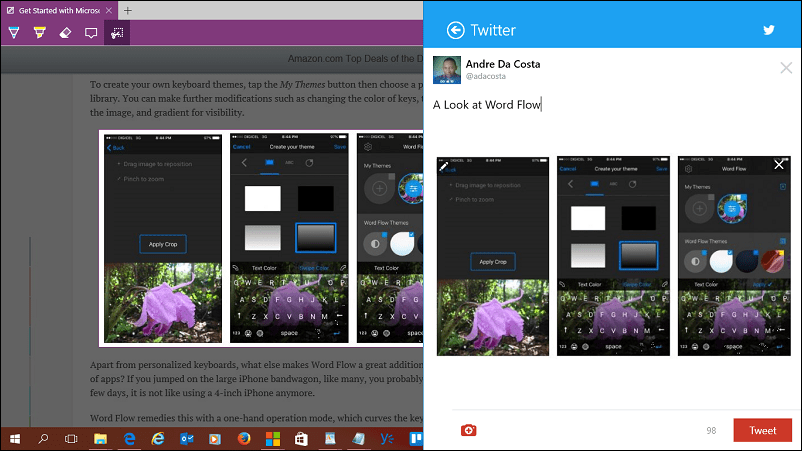
Webbnoteringar kanske till en början inte ser ut som en stor sak, men ju mer du använder det, desto mer uppskattar du det. Jag gillar färg- och kommentarfunktionerna förutom att jag snabbt kan dela med andra appar.
Om du gillar färgfunktionerna hittills i Edge, se till att vi tittar på våra tidigare artiklar om att komma igång med färgning i Windows 10 och Ordet 2016.